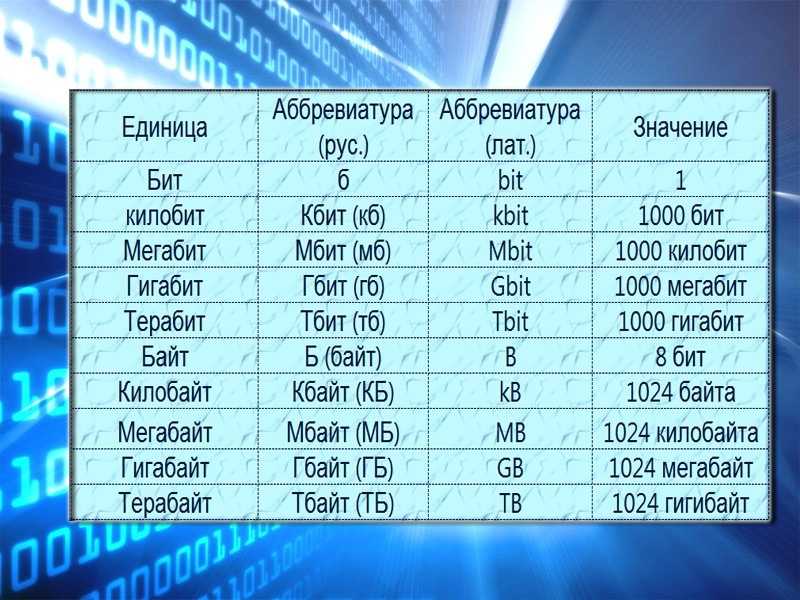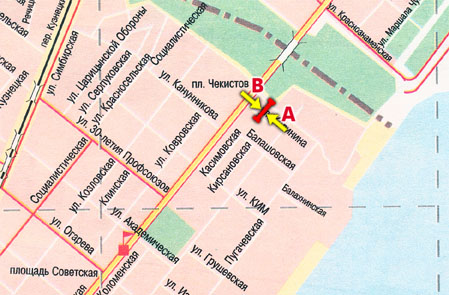Как установить русификатор в игру steam
УСТАНОВКА РУСИФИКАТОРОВ И МОДОВ » Страница 4 » Все о Mount and Blade. Моды, русификаторы, прохождение, гайды, новости, обсуждение.
КАК ИЗВЛЕЧЬ ИЗ АРХИВА
Если расширение архива .zip, то просто открыть ее и скопировать или вырезать нужную папку(-и) или файл(-ы). Если расширение .rar, то открыть его, нажать на кнопку Извлечь (показана на первом скриншоте) и указать адрес папки в которую собираетесь извлекать(на втором скриншоте показано куда вводить адрес папки).
Скриншот №1
Скриншот №2
КАК УСТАНОВИТЬ МОД
E:\steam\steamapps\common\MountBlade Warband\Modules
- Скачать мод Как скачивать с разных зеркал
Большинство модов нужно просто распаковать в папку с модом, подробнее в ВИДЕОУРОКЕ (Автор видео DaLiKGemePlay kapusta.xak ) - Есть АЛЬТЕРНАТИВНЫЕ УСТАНОВЩИКИ МОДОВ, в них нужно просто указать адрес папки С ИГРОЙ
- Есть моды, которые устанавливаются специальным образом об этом должно быть написано в новости, если возникли проблемы, то напишите загляните СЮДА или оставьте комментарий с подробным описанием проблемы.
В названии мода не должно быть недопустимых символов, например иероглифов или запятых, иначе он не появится в загрузках. Переименуйте, если мод например китайский. Также мод может не показываться, если у вас установлено очень много модов.
ГАЙД ПО РУЧНОЙ УСТАНОВКЕ МОДОВ НА BANNERLORD
КАК УСТАНОВИТЬ ПАТЧ НА МОД
Стоит заранее уточнить, что патч - это не отдельный мод, для его работы, нужно иметь последнюю версию мода.
Установка проста, извлечь файлы в папку мода (например: D:/Games/Mount and Blade Warband/Modules/Blue Blood/) с заменой файлов.
УСТАНОВКА РУСИФИКАТОРА
- Скачайте русификатор. Помните, сама игра тоже должна быть русифицирована, иначе начнёт подгружать английский язык в мод. Качайте у нас, а не где-то в непроверенном месте.
- После того, как вы скачали русификатор и извлекли из архива(если папка с русификатором была в архиве), нужно переместить папку по адресу:
(Локальный диск):/ . .. /Mount&Blade/Modules/("Название папки с модом")/languages/
.. /Mount&Blade/Modules/("Название папки с модом")/languages/
НАПРИМЕР: D:/Games/Mount and Blade Warband/Modules/Native/languages/
ВНИМАНИЕ!!! Папка (не архив) с русификатором обязательно должна называться ru.
Если у вас нет папки languages то создайте её в корне мода.
МОЖНО просто распаковать из архива прямо в папку languages нужного мода. - Для включения русского языка в игре, нужно перед запуском игры зайти в Configure(Настройки или Конфигурация) и поменять язык на Russkiy или зайти в корневую папку игры (Локальный диск):/ ... /Mount&Blade/ и открыть файл language.txt, изменить en на ru.
- Если русификатора у мода нет, то можно его взять его из другого мода (переведет не все, но играть можно) для этого зайдите в папку languages мода из которого хотите взять русификатор(например: D:/Games/Mount and Blade Warband/Modules/Native/laguages/) и скопировать в папку languages мода, в который хотите установить русификатор(например: D:/Games/Mount and Blade Warband/Modules/Blue Blood/languages/).

ПРИМЕЧАНИЕ
КАК ВЫБРАТЬ МОД С ПОДХОДЯЩИМ РУСИФИКАТОРОМ (совет от syabra)
Ставлю мод на английском, глушу ближайшего бандита и смотрю, сколько фраз в диалоге с ним. Если вижу там их штук 5 - значит его можно в диалоге убить, отпустить, перевербовать, и там ещё есть незначительные вариации. Потом вспоминаю, где есть похожий мод, и помню, что такое можно было в Остров Невезения. Иду в этот мод, копирую русификатор, и он мне переводит почти 90%. Если фраз обычное число, как в оригинальной игр - с пленным будет только привычное: не сбегай, т. е одна фраза.
Локализация, подходящая к большинству модификаций, ставить в languages с заменой:
РУСИФИКАТОР для Warband+PBOD+Дипломатия автор Pigrik
про установку читать дополнительно здесь
Патчи и русификаторы тут
Дополнение:
Когда вы видите такое меню зайдите в папку с модом там будет папка: Data из нее удалите файл font_data. xml
xml
Также удалите файл как в этом видео:
Видео
Удаляете только:
data\font_data.xml и textures\font.dds из мода!!! (не из игры!!!)
ПОКУПКА И УСТАНОВКА ИГРЫ
Показать / Скрыть текст
Grim Dawn по-русски Grim Dawn по-русски
- Русификация в игре
- Русификация вручную
- Известные проблемы
- Замена шрифта
- Русификация заставки
- Участие в переводе
На нашем сайте опубликована русификация Grim Dawn. Как правило, она соответствует текущей версии игры, но может от нее немного отставать. Ниже приводим инструкцию по установке.
Также с версии игры 1.0.0.2 добавлена возможность скачать и установить локализацию непосредственно из самой игры. Это производится в меню настроек. На данный момент это рекомендуемый способ русификации. (до окончания работ по переводу Ashes of Malmouth локализация в меню игры обновляться не будет)
Ниже мы опишем оба способа русификации Grim Dawn.
Это рекомендуемый способ русификации.
Если у вас уже установлена русификация с нашего сайта, ее файл лучше удалить вручную перед установкой русификации через игру (путь к файлу см. ниже в разделе про ручную русификацию). Однако для версий русификации >= 1.0.7 можно этого не делать, игра перезапишет файл.
Запускаем игру, заходим в настройки (Options -> General). В поле Language выбираем «More languages…».
Откроется всплывающее окно с выбором языка. Выбираем «Russian» (или любой другой, какой вам больше нравится), жмем кнопку «Download».
Закрываем окно, в поле Language выбираем локализацию, которая нас интересует («Russian» для русского языка).
Сохраняем настройки.
В большинстве случаев игра сразу переключится на русский язык. Если это не произошло, ее следует перезапустить. После первого скачивания локализации это в любом случае лучше сделать, потому что это чинит некоторые баги игры, связанные с локализацией. После этого вы сможете переключать язык игры без ее перезапуска!
После этого вы сможете переключать язык игры без ее перезапуска!
Автоматического обновления русификации в игре пока нет, поэтому, чтобы получить обновление через игру, вам придется повторить описанные выше манипуляции (открыть окно языков и заново скачать локализацию).
Видеоинструкция
Для русификации Grim Dawn вручную вам потребуется файл с переводом игры (версия 1.1.9.4)
Это всегда самая свежая версия перевода напрямую от наших переводчиков (она может быть даже новее той, что качается в игре), но она может быть немного сырой, так что устанавливайте эту версию на свой страх и риск.
Этот файл вам нужно поместить в папку с игрой: %STEAM%\steamapps\common\Grim Dawn\localization, где «%STEAM%» — папка, в которой находятся игры Steam. Если игра у вас расположена не в папке Steam, то, соответственно, файл вам нужно просто поместить в подпапку \Grim Dawn\localization.
Распаковывать архив не нужно!!!
Видеоинструкция
В последнее время участились случаи запрета изменений файлов игры некоторыми антивирусами (пока замечены Windows defender и Avast). Всё вроде бы делаешь правильно, но локализация не работает. Игра выдаёт вот такое окно
Всё вроде бы делаешь правильно, но локализация не работает. Игра выдаёт вот такое окно
Как проверить: измените любую настройку в игре и перезапустите игру. Если изменённая настройка не сохранилась, проблема в вашем антивирусе. Внесите папку с игрой в исключения антивируса, и всё заработает.
Включаем русский язык:
- Запускаем игру.
- Заходим в настройки: Options -> General.
- В поле Language выбираем Community Russian.
- Сохраняем настройки.
- Перезапускаем игру.
Соответственно, если вам нужно обратно переключиться на английский, вы должны выбрать в настройках языка English (US) и перезапустить игру.
Также вы можете заменить в игре кириллический шрифт на более красивый.
Для этого нужно скачать архив с настройками, в который добавлен новый шрифт и распаковать его в корневоой каталог игры %STEAM%\steamapps\common\Grim Dawn\, где «%STEAM%» — путь, по которому у вас установлен Steam. Если игра у вас расположена не в папке Steam, то, соответственно, архив вам нужно просто поместить в ее папку Grim Dawn.
В отличие от ресурсного файла, этот шрифт никуда не пропадёт при автоматическом обновлении игры.
Больше вариантов кастомных шрифтов, их скриншоты, а так же версию шрифтов, устанавливаемую без замены оригинального ресурсного файла, можно найти на форуме в соответствующей теме.
Для добавления русских субтитров во вступительные ролики самой игры и дополнения Ashes of Malmouth вам нужно сделать следующее:
- Заменить файл intro.txt в папке %STEAM%\steamapps\common\Grim Dawn\video этим файлом.
- Для игры с дополнением Ashes of Malmouth заменить файл GDX1_intro.txt в папке %STEAM%\steamapps\common\Grim Dawn\gdx1\video этим файлом.
Обсуждение перевода игры идет у нас на форуме. Если у вас какие-то проблемы с локализацией, рекомендуем вам обратиться именно на форум.
Также вам может быть интересен пост о русской локализации Grim Dawn на официальном англоязычном форуме игры.
Присоединяйтесь к нашей работе над переводом игры!
Как скачать взломанные игры и установить их без ошибок и легко и без ошибок устанавливайте взломанные игры для ПК.
 Многие пользователи не могут позволить себе дорогие игры, поэтому они загружают пиратские или взломанные версии игр для ПК. Этот процесс выглядит простым, но это не так. Когда вы попытаетесь загрузить игру, вы столкнетесь со многими поддельными веб-сайтами, на которых вы просто продолжаете нажимать кнопку загрузки, а другая кнопка загрузки содержит добавления, и она перенаправляет пользователя на другой веб-сайт с более добавления и вирусы, вы никогда не сможете скачать игру.
Многие пользователи не могут позволить себе дорогие игры, поэтому они загружают пиратские или взломанные версии игр для ПК. Этот процесс выглядит простым, но это не так. Когда вы попытаетесь загрузить игру, вы столкнетесь со многими поддельными веб-сайтами, на которых вы просто продолжаете нажимать кнопку загрузки, а другая кнопка загрузки содержит добавления, и она перенаправляет пользователя на другой веб-сайт с более добавления и вирусы, вы никогда не сможете скачать игру. Есть несколько подлинных веб-сайтов с настоящими взломанными играми, но процесс загрузки и установки не для всех прост. Сегодня мы узнаем, как скачать и установить взломанные игры с известного и крутого сайта под названием Fitgirl.
Ссылка http://fitgirl-repacks.site/.
Пошаговое руководство по простой загрузке Cracked Games с Fitgirl: -
- Сначала выберите игру, которую вы хотите загрузить, вы можете найти ее в строке поиска (Примечание: - Введите правильное и конкретное название игра на удачный поиск).

- Загрузите приложение uTorrent (доступно как для Windows, так и для мобильных устройств).
- Теперь прокрутите вниз, где приведены ссылки для скачивания, это самый важный шаг для скачивания. Здесь вы увидите много ссылок (торрент, Google диск, файловые хостинги), но для беспроблемной загрузки одним щелчком мыши нажмите только на Magnet Link.
- Нажав на Magnet Link, вы перейдете к приложению uTorrent, и Boom начнет загрузку. (Примечание: перед загрузкой игры установите приложение uTorrent.)
- Вы получите достойную скорость загрузки в зависимости от вашего интернет-соединения.
Теперь, после загрузки игры, пришло время установить ее без каких-либо ошибок. Для успешной установки выполните следующие шаги: -
- Перед установкой отключите антивирус или защитник Windows.
- Нажмите на приложение настройки и нажмите «Ограничить установку до 2 ГБ ОЗУ» (если у вас 8 или менее 8 ГБ ОЗУ)
- Очень важно установить флажок «Ограничить 2 ГБ ОЗУ», это устранит все ошибки памяти ( например ошибка ISDONE.
 dll), а также помогает ускорить установку для устройств с оперативной памятью менее 8 ГБ.
dll), а также помогает ускорить установку для устройств с оперативной памятью менее 8 ГБ. - После этого убедитесь, что у вас достаточно места для установленной игры.
- Будьте терпеливы во время процесса установки и не паникуйте, если он выглядит зависшим, установка может занять до нескольких часов в зависимости от размера игры и аппаратного обеспечения вашего компьютера.
- Не пропускать проверку файлов игры.
- После завершения установки убедитесь, что в вашей системе установлены DirectX 11 и vcredist, чтобы избежать ошибки отсутствия файла .dll.
- Вот и все, теперь вы можете наслаждаться игрой.
- Если вы выполнили описанные выше шаги, то с вероятностью 90% ваша игра работает, а если нет, вы можете присоединиться к форуму для обсуждения любых дальнейших ошибок.
Теперь многие спросят, безопасно ли загружать взломанные игры или разрешено ли пиратство? Нет никаких гарантий относительно безопасности, эти взломанные игры могут содержать вредоносные скрипты и приложения, поэтому загружайте их на свой страх и риск.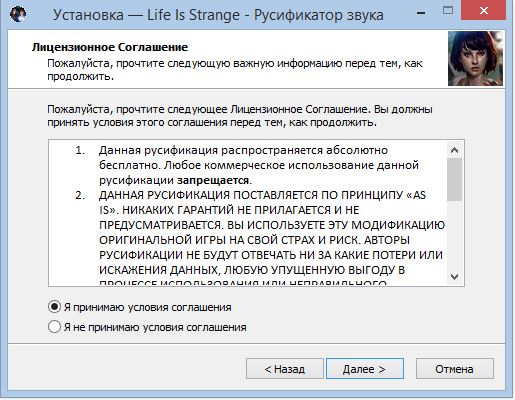 Пиратство незаконно, но не волнуйтесь, вы не попадете в тюрьму за скачивание пиратских игр XD.
Пиратство незаконно, но не волнуйтесь, вы не попадете в тюрьму за скачивание пиратских игр XD.
Если вы столкнулись с какой-либо ошибкой во время установки или загрузки, вы можете задать вопрос в разделе комментариев.
Как добавить сторонние игры в вашу библиотеку Steam
Steam — это программный клиент, в котором вы можете покупать, играть и хранить внутриигровые предметы и достижения. Однако не все игры можно найти в магазине Steam. Это означает, что некоторые из игр, в которые вы хотите играть, будут куплены и сыграны вне клиента Steam.
Если вы заядлый геймер, который заботится о том, чтобы все ваши игры были в одном программном обеспечении, таком как Steam, где у вас был бы легкий доступ, вы можете использовать это руководство, чтобы добавить игры не из Steam в свою библиотеку Steam.
Контент
- Что ожидать при импорте сторонних игр в Steam
- Найдите папку установки сторонних игр
- Как добавить сторонние игры в вашу библиотеку Steam
- Как удалить сторонние игры из Ваша библиотека Steam
- Часто задаваемые вопросы
Чего ожидать при импорте не-Steam игр в Steam
С точки зрения совместимости у вас не возникнет проблем с запуском игры через клиент Steam. Импорт игр в Steam означает, что вы можете запускать их через программный клиент так же, как обычно запускаете игры, купленные в магазине Steam.
Импорт игр в Steam означает, что вы можете запускать их через программный клиент так же, как обычно запускаете игры, купленные в магазине Steam.
Однако вы не будете получать обновления, видеть внутриигровые предметы, достижения, а импортированная игра не будет считаться «собственной игрой» в вашей учетной записи Steam.
Добавление сторонних игр в Steam не нарушает никаких законов об авторском праве или интеллектуальной собственности. Когда вы добавляете игру не из Steam в свою библиотеку, Steam выступает только в качестве средства запуска. Единственная цель импорта других игр в вашу библиотеку Steam состоит в том, чтобы у вас было место, где вы могли бы видеть и запускать все игры, которые есть на вашем компьютере.
Более того, вы все еще можете нормально запустить игру вне Steam, даже после импорта ее в клиент. С учетом сказанного, вот как начать импорт вашей первой не-Steam-игры в Steam.
Найдите папку установки игры, отличной от Steam
Первый шаг — найти папку установки, содержащую исполняемый файл игры или файл (. exe), который ее запускает.
exe), который ее запускает.
Если вы не создали собственный путь установки для своих игр Epic Games, Ubisoft Connect, Origin и отдельных игр, вы, вероятно, должны найти свои игры в:
- Epic Games Store: C:\Program Files\Epic Games
- Ubisoft Connect: C:\Program Files (x86)\Ubisoft\Ubisoft Game Launcher\games
- Origin C:\ Files(x86)\Origin Games
- Игры, установленные без программного клиента: C:\Program Files или «Program Files (x86)». Внутри этих папок найдите игру или имя ее разработчика.
Как добавить сторонние игры в вашу библиотеку Steam
Узнав, где находится установочная игра и файл (.exe) игры, отличной от Steam, вы можете приступить к добавлению игры в свою библиотеку в клиенте Steam:
- Запустите Steam на своем ПК.
- В верхнем левом меню нажмите «Игры».
- В раскрывающемся списке выберите «Добавить игру не из Steam в мою библиотеку».

- Должен появиться список программ, которые вы можете добавить в свою библиотеку Steam. Оттуда прокрутите и выберите игру, не относящуюся к Steam, которую вы хотите импортировать.
- Если вы не можете найти игру в списке, нажмите «Обзор». На этом этапе вы будете использовать местоположение игры, которое вы нашли ранее.
- Найдите и выберите исполняемый (.exe) файл игры в папке установки. В большинстве случаев (.exe) находится в корне папки установки игры.
- Установите флажок рядом с игрой, которую вы только что добавили, и нажмите «Добавить выбранные программы». Обратите внимание, что вы можете добавить несколько игр одновременно.
- Теперь игра должна быть на левой панели, содержащей все игры и программы Steam, которые есть в вашей библиотеке.
- Нажмите на игру, которую вы добавили, и запустите ее, нажав на кнопку «Играть».
Советы по поиску исполняемого файла игры
Если вам трудно найти исполняемый файл игры на вашем компьютере, вот несколько идей о том, что вы можете сделать дальше.
- Чтобы упростить поиск исполняемого файла, убедитесь, что в настройках Windows включен просмотр расширений файлов и скрытых файлов. Быстрый поиск фразы «показать расширения файлов» в Windows должен привести вас к нужному экрану настроек, где вы можете включить его. На открывшейся странице «Для разработчиков» выберите «Показать настройки» рядом с «Изменить настройки для отображения расширений файлов». Убедитесь, что рассматриваемая опция включена оттуда.
- Вы также можете переключить представление «Проводник» на «Подробности», где также отображается тип файла. Нажмите «Тип», чтобы сгруппировать файлы одного класса. В этом представлении вы ищете тип файла «Приложение» с расширением (.exe).
- Если вы найдете несколько файлов (.exe) с похожими именами, попробуйте добавить их все до запуска игры. Это может занять некоторое время, если в папке установки игры много запутанных (.exe) файлов, но на самом деле нет способа узнать, какой (.exe) файл является правильным, без тестирования.

- Если вы хотите сократить время, затрачиваемое на тестирование (.exe) файлов в папке установки, вы можете воспользоваться поисковыми системами, чтобы найти, какой (.exe) файл использовали другие проигрыватели для импорта, запуска или изменения рассматриваемая игра. Однако вы можете найти ответы не для каждой игры, не относящейся к Steam, которую вы хотите добавить в свою библиотеку Steam.
Как удалить не-Steam игры из вашей библиотеки Steam
Если вы передумали добавлять не-Steam игры в свою библиотеку, вот как их удалить:
- В клиенте Steam на левой панели со списком ваших игр Steam щелкните правой кнопкой мыши игру, не относящуюся к Steam, которую вы хотите удалить.
- Наведите курсор на «Управление».
- Затем нажмите «Удалить игру, не относящуюся к Steam, из вашей библиотеки».
- Теперь игра должна быть удалена из списка. Вы можете добавить его снова в любое время без проблем.

Часто задаваемые вопросы
Могу ли я добавить пиратские игры в свою библиотеку Steam?
Да. Если вы можете найти правильный файл (.exe) игры, вы можете добавить его в свою библиотеку Steam. Однако недостатком является то, что вы не сможете пользоваться онлайн-функциями пиратской игры, потому что Steam не проверит вашу копию как подлинную.
Если вы беспокоитесь о том, что ваша учетная запись Steam будет заблокирована, вы не должны этого делать. Если вы не используете читы или моды, которые дают вам преимущество перед другими игроками, игра в не-Steam или пиратскую игру через клиент Steam не приведет к блокировке вашей учетной записи.
Можно ли импортировать программы, не являющиеся играми?
Да. Вы можете добавлять неигровые программы и запускать их в Steam так же, как программу, которая определяется как игра. Все, что имеет исполняемый файл, может быть добавлено и запущено через Steam.
Могу ли я добавить в свою библиотеку игры не из Steam с помощью мобильного приложения Steam?
Нет.


/i.s3.glbimg.com/v1/AUTH_08fbf48bc0524877943fe86e43087e7a/internal_photos/bs/2018/8/6/AzzxjuRziADHP4YdlyoQ/m1.jpg)